Bar bunyi LG bb5520a: manual arahan dan perisian
Untuk bar bunyi LG BB5520A berfungsi dengan betul, anda perlu mengkonfigurasinya dengan betul, pilih mod pengendalian yang diingini dan mula bermain. Cadangan untuk digunakan adalah intuitif, tetapi lebih baik untuk mengkajinya terlebih dahulu. Arahan untuk LG BB5520A, penerangan langkah demi langkah mengenai tindakan utama dengan gambar penjelasan, boleh didapati dalam artikel ini.
Kandungan artikel
Persediaan awal
Sebelum permulaan pertama, adalah perlu untuk menjalankan persediaan awal peranti:
- Sambungkan bar bunyi.
- Pilih bahasa dengan menggerakkan kursor menggunakan butang W/D/A/S.
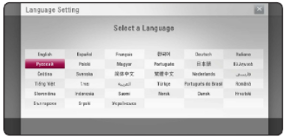
- Klik pada butang mula. Jika model disambungkan ke rangkaian berwayar, langkah ini akan selesai secara automatik.
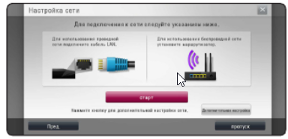
- Pilih "Rangkaian Berwayar" atau masukkan nama rangkaian. Jika titik akses dilindungi oleh kod, anda perlu memasukkannya dalam medan yang sesuai.
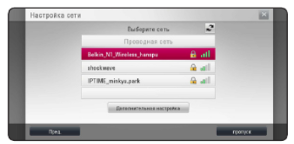
- Tetapkan jenis IP - ia boleh menjadi statik atau dinamik.

- Klik "Seterusnya" dan gunakan tetapan rangkaian. Seterusnya, klik pada butang "Selesai".
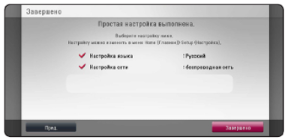
- Pergi ke halaman utama dengan menekan "HOME".
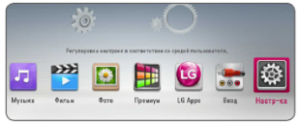
- Pergi ke menu tetapan dan tetapkan parameter skrin yang dikehendaki. Arahan untuk bar bunyi LG menawarkan anda untuk memilih beberapa pilihan - resolusi, format imej, imej latar belakang dan lain-lain.

Menggunakan bar bunyi
Sebelum memulakan kerja, anda mesti memilih kategori yang sesuai menggunakan butang "HOME".Ini boleh jadi muzik, filem, foto dan lain-lain.
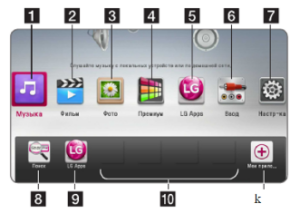
Memainkan cakera
Jika fail berada pada cakera, anda boleh memainkannya pada bar bunyi:
- Masukkan ke dalam petak yang sesuai.
- Klik pada “HOME”.
- Pilih bahagian yang dikehendaki - ia boleh menjadi "Muzik" atau "Filem".
- Masukkan parameter yang dikehendaki dan tekan "ENTER".
Main semula daripada pemacu kilat
Untuk main balik, anda boleh menggunakan pemacu kilat atau pemacu USB lain. Algoritma tindakan adalah seperti berikut:
- Masukkan cakera ke dalam penyambung USB yang disediakan untuknya.
- Klik pada butang “HOME”.
- Pilih pilihan yang diingini, contohnya, dengan foto atau muzik.
- Sediakan fungsi tarikh.
- Klik pada "MAIN" untuk memainkan fail.
Memainkan Cakera 3D Blu-ray
Bar bunyi membolehkan anda memainkan fail daripada cakera Blu-ray 3D. Walau bagaimanapun, ini memerlukan konfigurasi awal:
- semak keserasian TV dengan 3D dan kehadiran input HDMI;
- semak logo dengan ikon cakera 3D Blu-ray;
- sambungkan output HDMI bar bunyi dan input HDMI TV (gunakan kabel yang sesuai untuk ini);
- memakai cermin mata 3D.
Menonton BD-Live
Terima kasih kepada teknologi ini, anda boleh menggunakan fungsi lanjutan, contohnya, memuat turun treler filem baharu jika peranti disambungkan ke rangkaian. Arahannya agak mudah:
- Semak sambungan.
- Masukkan pemacu denyar ke dalam USB (panel hadapan).
- Tekan "HOME".
- Masukkan cakera yang dilengkapi dengan fungsi BD-Live.
Sambungan Wi-Fi Direct
Bar bunyi membolehkan anda memainkan fail yang disimpan pada peranti Wi-Fi-Direct anda. Untuk melakukan ini, teruskan seperti berikut:
- Tetapkan parameter Langsung dalam menu tetapan.
- Pilih jenis fail, contohnya, foto atau muzik.
- Pilih pilihan yang sesuai.

- Daripada senarai yang dicadangkan, tandai peranti Wi-Fi Direct.

Arahan pengendalian untuk bar bunyi agak jelas, tetapi soalan mungkin timbul pada mulanya. Ini disebabkan oleh banyaknya pilihan dan keupayaan untuk memainkan fail yang berbeza. Walau bagaimanapun, dari masa ke masa, mengurus bar akan menjadi sangat mudah.





